Многие из нас сталкивались с проблемой, когда вроде стоит хорошая видеокарта на компьютере, а любимая игра все равно виснет. Разберемся, почему подобная ситуация возникает, а также в том, как узнать, какие стоят драйвера на видеокарте. Зачастую причина зависающего компьютера заключается в неустановленных, некорректно установленных или устаревших видеодрайверах.
Почему без видеодрайвера нельзя?
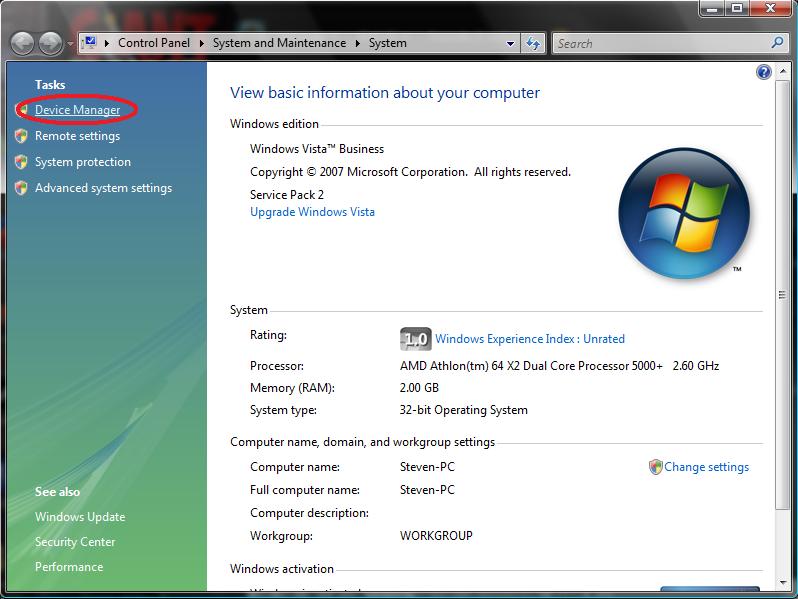
Пользуетесь вы стационарным компьютером или ноутбуком - не важно. Но после каждой переустановки "Виндовс" вам необходимо будет устанавливать драйвера, в том числе и на видеокарту. Вы можете установить их, как и любое другое необходимое программное обеспечение для оборудования, следующим образом:
- скачав с официального сайта производителя;
- воспользовавшись специальной программой с пакетом драйверов.
Последний способ установки не всегда корректно может определить, какая видеокарта стоит, и драйвер, как правило, устанавливает неправильный. Это может привести к тому, что компьютер или ноутбук не будет показывать нужную производительность в играх, разрешение экрана будет некорректным. Если вы все же произвели установку подобным методом, то советуем обновить его или переустановить.
Далее мы более подробно рассмотрим варианты того, как узнать какие стоят драйвера на видеокарте.
Узнаем модель видеоадаптера и версию драйвера в диспетчере устройств
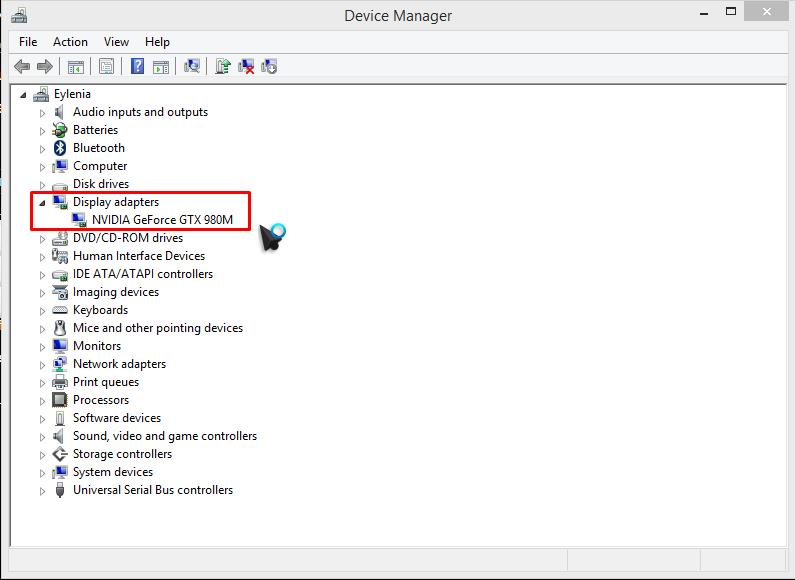
Зайдя в управление компьютером, вы всегда можете узнать, какая стоит видеокарта на вашем ноутбуке или персональном компьютере, а также проверить, какой драйвер стоит на видеокарте. Как это сделать:
- Запускаем "Управление компьютером".
- Заходим в "Диспетчер устройств".
- Раскрываем строку "Видеоадаптеры".
- Правой кнопкой мыши делаем клик в открывшемся списке по видеокарте.
- В выпавшем меню нажимаем на "Свойства".
- Выбираем вкладку с драйвером и смотрим информацию о поставщике, версии, дате выпуска.
Во многих случаях после установки "Виндовс" в строке с видеоадаптерами у вас будет отображаться значение со стандартным или базовым графическим адаптером, что не соответствует установленному элементу. Чтобы узнать, какая видеокарта установлена, нужно в диспетчере устройств в свойствах посмотреть ИД оборудования. По нему же в поисковике найти модель видеоадаптера и скачать подходящий драйвер.
Как узнать, какие стоят драйвера на видеокарте при помощи сведений о системе
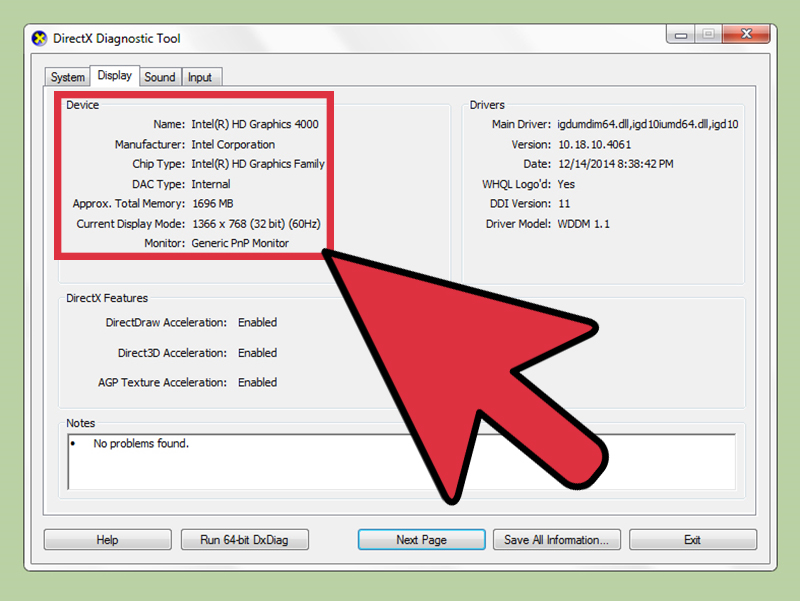
Также вы можете узнать версию вашего драйвера при помощи средства диагностики DirectX, в том числе и версию самого набора графических элементов, разработанных "Майкрософт". Отметим, что без обновленного DirectX многие игры просто будут некорректно работать на вашем персональном компьютере.
Чтобы узнать, какой версии установлен DirectX, нужно сделать несколько простых действий:
- Запускаем командную строку.
- В всплывающем окне набираем dxdiag и нажимаем на ОК.
- В открывшихся средствах диагностики DirectX переходим на вкладку "Экран", где будет отображена вся информация о вашем видеоадаптере - изготовитель, модель, версия драйвера и дата его выпуска.
В случае, если средство диагностики не запустилось из командной строки, его необходимо будет отыскать в системной папке "Виндовс" и открыть от имени администратора.
Итак, теперь узнать, какие драйвера стоят на видеокарте при помощи диспетчера устройств и средств диагностики DirectX, для вас не будет проблематичным.
























